Czy masz dużo danych w formacie PDF, które musisz wyodrębnić? Jeśli tak, to nie jesteś sam. Wraz z rozwojem technologii cyfrowej coraz więcej dokumentów jest przechowywanych w formacie PDF. Wyodrębnianie danych z tych dokumentów może być trudne, ale nie musi.
Dzięki UPDF można łatwo edytować, organizować, konwertować, dodawać adnotacje i wyodrębniać dane z dokumentu PDF. Pokażemy, jak używać UPDF do łatwego wyodrębniania danych z dokumentów PDF. Powinieneś pobrać go teraz i postępować zgodnie z instrukcjami zawartymi w tym artykule.
Windows • macOS • iOS • Android 100% bezpieczne
Przygotuj się na przeniesienie swoich danych na wyższy poziom!
Jakie dane zawiera dokument PDF?
Dokumenty PDF zawierają wiele rodzajów danych, w tym tekst, obrazy, wideo i audio. Bardzo ważne jest, aby zrozumieć, jaki rodzaj danych zawiera dokument PDF przed jego wyodrębnieniem;
- Dane tekstowe: Dane tekstowe są najczęstszym typem występującym w dokumencie PDF. Mogą zawierać słowa, liczby i symbole. Może być sformatowany za pomocą czcionek, kolorów i rozmiarów. Automatyczna ekstrakcja danych z PDF może pomóc w szybkim i dokładnym wyodrębnieniu tych danych tekstowych z dokumentów PDF.
- Table Data: Tabele są sposobem organizowania i wyświetlania danych w wierszach i kolumnach. Mogą zawierać zarówno dane tekstowe, jak i numeryczne.
- Dane obrazu: Dane obrazu obejmują zdjęcia, diagramy, logo i inne treści wizualne. Obrazy te mogą być osadzone w dokumencie PDF lub połączone z plikiem zewnętrznym.
- Dane strony: Dane strony zawierają informacje o fizycznym układzie dokumentu PDF, takie jak rozmiar strony, marginesy, informacje o nagłówku/stopce i numery stron. Wyodrębnianie danych strony z dokumentów PDF może odbywać się poprzez wyodrębnianie zawartości z PDF, która może automatycznie identyfikować informacje o strukturze strony.
Wszystkie te typy danych można znaleźć w dokumentach PDF i można je wykorzystać do lepszego zrozumienia treści dokumentu.
Jakie są wyzwania związane z wyodrębnianiem danych z plików PDF?
Jeśli chodzi o wyodrębnianie danych z pliku PDF, mogą pojawić się pewne wyzwania;
- PDF-y są nieustrukturyzowane: Pliki PDF często nie są tworzone w ustrukturyzowanym formacie, więc prawidłowe wyodrębnienie z nich treści może być trudne.
- Niekonsekwentne formatowanie: Niektóre dokumenty PDF wymagają spójnego formatowania, co utrudnia prawidłowe wyodrębnienie treści.
- Niskiej jakości skany: Niskiej jakości skany dokumentów mogą ułatwić wyodrębnienie treści z pliku PDF.
- Błędy OCR: Podczas wyodrębniania treści ze zeskanowanego dokumentu PDF mogą wystąpić błędy optycznego rozpoznawania znaków (OCR). Może to prowadzić do nieprawidłowych wyników.
Aby uniknąć tych trudności, należy korzystać z niezawodnego oprogramowania. Korzystając z UPDF, można łatwo wyodrębnić zawartość z plików PDF bez żadnych problemów.
Metoda 1. Jak wyodrębnić dane z pliku PDF do programu Excel?
Chcesz wyodrębnić dane z pliku PDF i przekonwertować je do arkusza kalkulacyjnego Excel? To łatwiejsze niż myślisz! UPDF to darmowy edytor PDF, który ułatwia konwersję plików PDF do Excela. Darmowa wersja pozwala na konwersję 2 plików dziennie. Oto przewodnik krok po kroku:
- Najpierw pobierz UPDF.
Windows • macOS • iOS • Android 100% bezpieczne
- Otwórz program UPDF na komputerze i kliknij "Otwórz plik", aby wybrać plik PDF, który chcesz przekonwertować.
- Kliknij "Eksportuj PDF", pierwszą ikonę w prawym panelu i wybierz "Excel" jako format wyjściowy.
- W razie potrzeby można określić zakres stron. Następnie kliknij "Eksportuj", aby rozpocząć proces konwersji. Wybierz folder wyjściowy, aby zapisać przekonwertowany plik PDF, a UPDF rozpocznie konwersję.

Przekonwertowany plik pojawi się teraz jako arkusz kalkulacyjny Excel w wybranym folderze wyjściowym. Możesz otworzyć plik i wyświetlić wszystkie dane wyodrębnione z pliku PDF.

Jak widać, wyeksportowany plik Excel ma dobrze zorganizowany format. Jeśli potrzebujesz wyodrębnić dane z formularza PDF, wypróbuj UPDF!
Windows • macOS • iOS • Android 100% bezpieczne
Metoda 2. Wsadowe wyodrębnianie danych z plików PDF do programu Excel
Potrzebujesz szybko wyodrębnić informacje z wielu plików PDF? Najlepszym sposobem jest skorzystanie z funkcji konwersji wsadowej UPDF. Oto jak zacząć:
- Po otwarciu programu UPDF w systemie stacjonarnym, w prawym rogu pojawi się przycisk akcji "Batch". Należy kliknąć ten przycisk akcji.
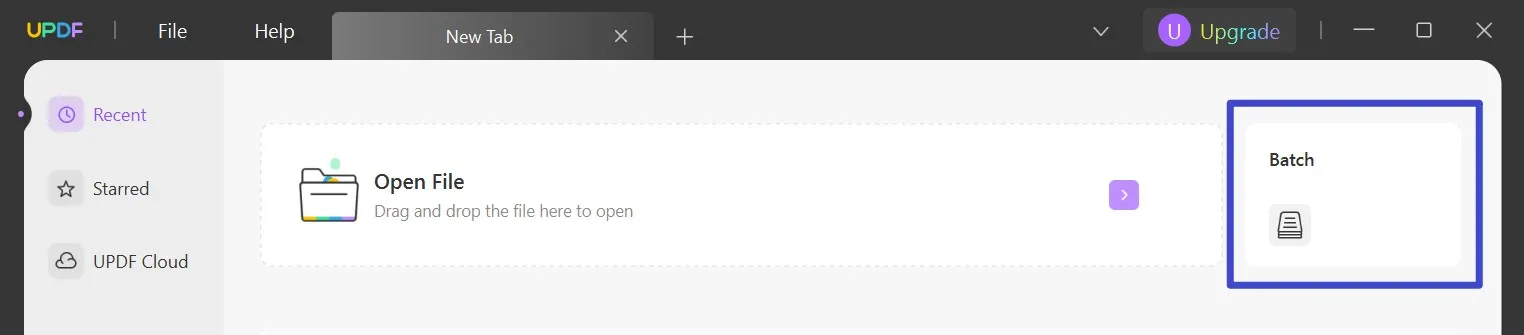
- Po kliknięciu opcji Batch należy kliknąć opcję "Convert".

- Po otwarciu procesu wsadowego kliknij przycisk "Dodaj plik", aby zaimportować pliki PDF. Możesz wybrać wiele plików jednocześnie.
- W prawym panelu znajdziesz opcję "Format wyjściowy" i wybierz opcję "Excel". Poinformuje to UPDF, że chcesz przekonwertować pliki PDF na pliki Excel.
- W razie potrzeby można wybrać zakres stron. Następnie kliknij przycisk "Zastosuj", aby rozpocząć proces konwersji. Wybierz folder wyjściowy, aby zapisać przekonwertowany plik PDF. UPDF natychmiast wyodrębni dane z PDF do Excel.
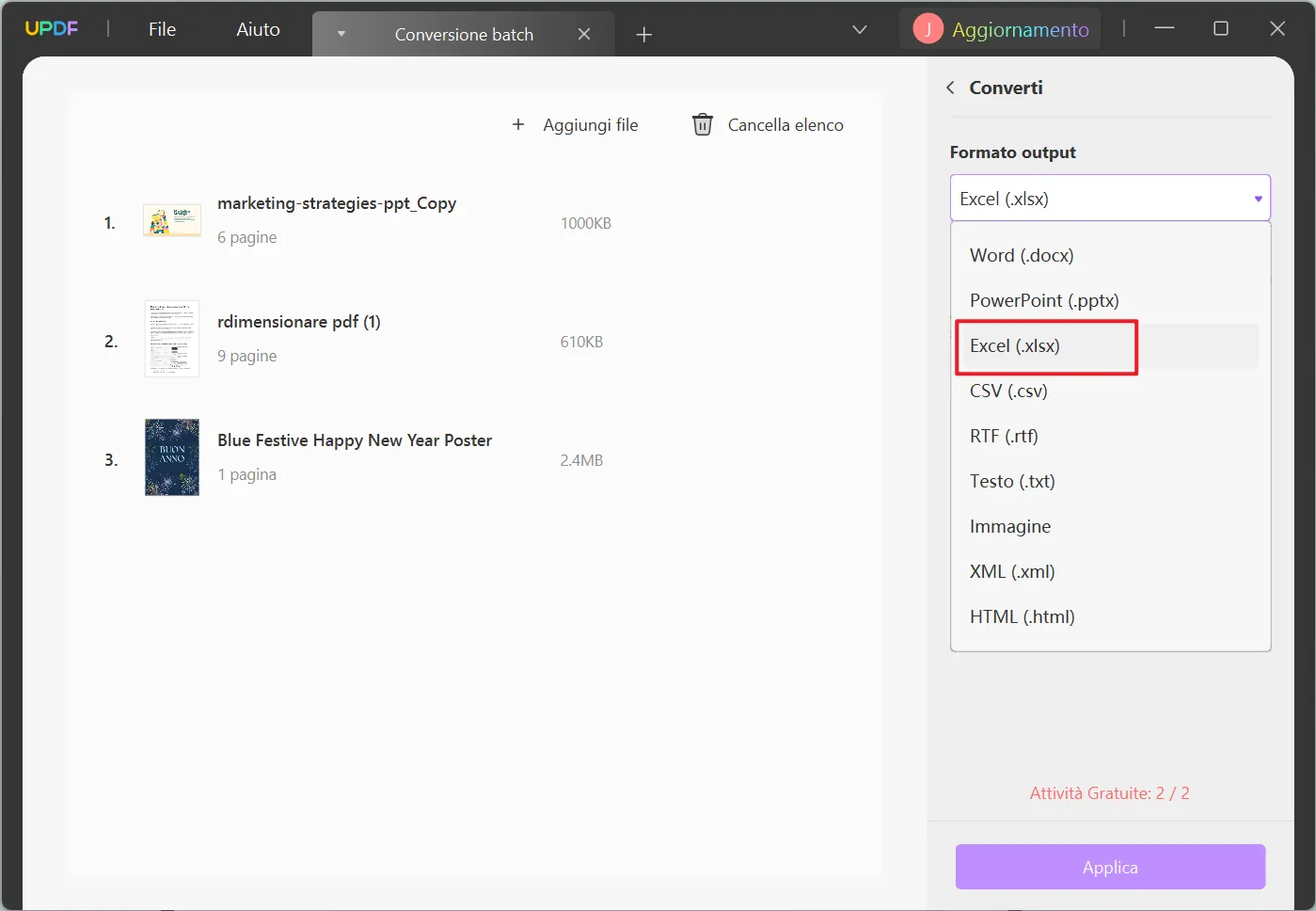
Teraz można łatwo wyodrębnić informacje z plików PDF zbiorczo, bez konieczności otwierania każdego pliku i ręcznego wpisywania treści. Można również konwertować wiele plików PDF jednocześnie, oszczędzając czas i wysiłek;
Nie czekaj więc dłużej. Wypróbuj UPDF już dziś i szybko uzyskaj wszystkie potrzebne informacje!
Windows • macOS • iOS • Android 100% bezpieczne
Bonus
Metoda 3. Wyodrębnianie tekstu z zeskanowanego pliku PDF
Po zeskanowaniu pliku PDF, edycja i przeszukiwanie jego tekstu staje się niemożliwe. Problem ten można jednak rozwiązać, konwertując go na edytowalny tekst przy użyciu technologii OCR. UPDF obsługuje funkcje OCR zarówno w systemach operacyjnych Windows, jak i Mac.
Poniżej znajdują się kroki, które można wykonać, aby wyodrębnić tekst z pliku PDF za pomocą OCR:
- Otwórz plik PDF i kliknij przycisk "Rozpoznaj tekst za pomocą OCR" po prawej stronie. Otworzy się menu, w którym można wybrać zakładkę "Typ dokumentu" i opcję "PDF z możliwością wyszukiwania".
- W ustawieniach "Układ" należy określić układ. Wybierz opcję "Tylko tekst i obrazy" lub "Tekst na obrazie strony" i ustaw zaawansowane opcje układu. Poniżej można wybrać język dokumentu i zmienić ustawienia "Rozdzielczość obrazu".
- Po wprowadzeniu wszystkich ustawień kliknij przycisk "Wykonaj OCR".

- Po wykonaniu OCR, plik PDF zostanie ponownie otwarty w UPDF i będzie można edytować cały tekst.
- Teraz możesz kliknąć "Eksportuj PDF" w prawym górnym rogu interfejsu i ustawić "Tekst" jako format wyjściowy. W ten sposób można łatwo wyodrębnić dane ze zeskanowanego pliku PDF.
Metoda 4. Jak wyodrębnić dane z formularza PDF do pliku .fdf
Czym jest plik FDF?
Plik FDF to rekord tekstowy utworzony przez wyodrębnienie informacji z pól formularza w dokumencie PDF. Zawiera on w szczególności dane z pól tekstowych i wyklucza rzeczywistą strukturę formularza. W ten sposób plik danych staje się bardziej kompaktowy, ponieważ koncentruje się tylko na wyodrębnionych danych. UPDF oferuje nam tę konwersję formularza do pliku FDF, aby ułatwić przetwarzanie wypełnionych informacji. Pobierz UPDF teraz i każdy może wyodrębnić dane formularza, postępując zgodnie z tymi prostymi instrukcjami;
Windows • macOS • iOS • Android 100% bezpieczne
Jak wyodrębnić dane z formularza PDF do pliku FDF
Instrukcje: Aby wyodrębnić dane formularza z UPDF, wybierz tryb "Przygotuj formularze" z paska narzędzi po lewej stronie, przejdź do prawego górnego rogu i naciśnij menu rozwijane "Ustawienia formularza". Wybierz "Eksportuj dane (.fdf)" z tego menu i zapisz lokalnie w wybranym miejscu docelowym.
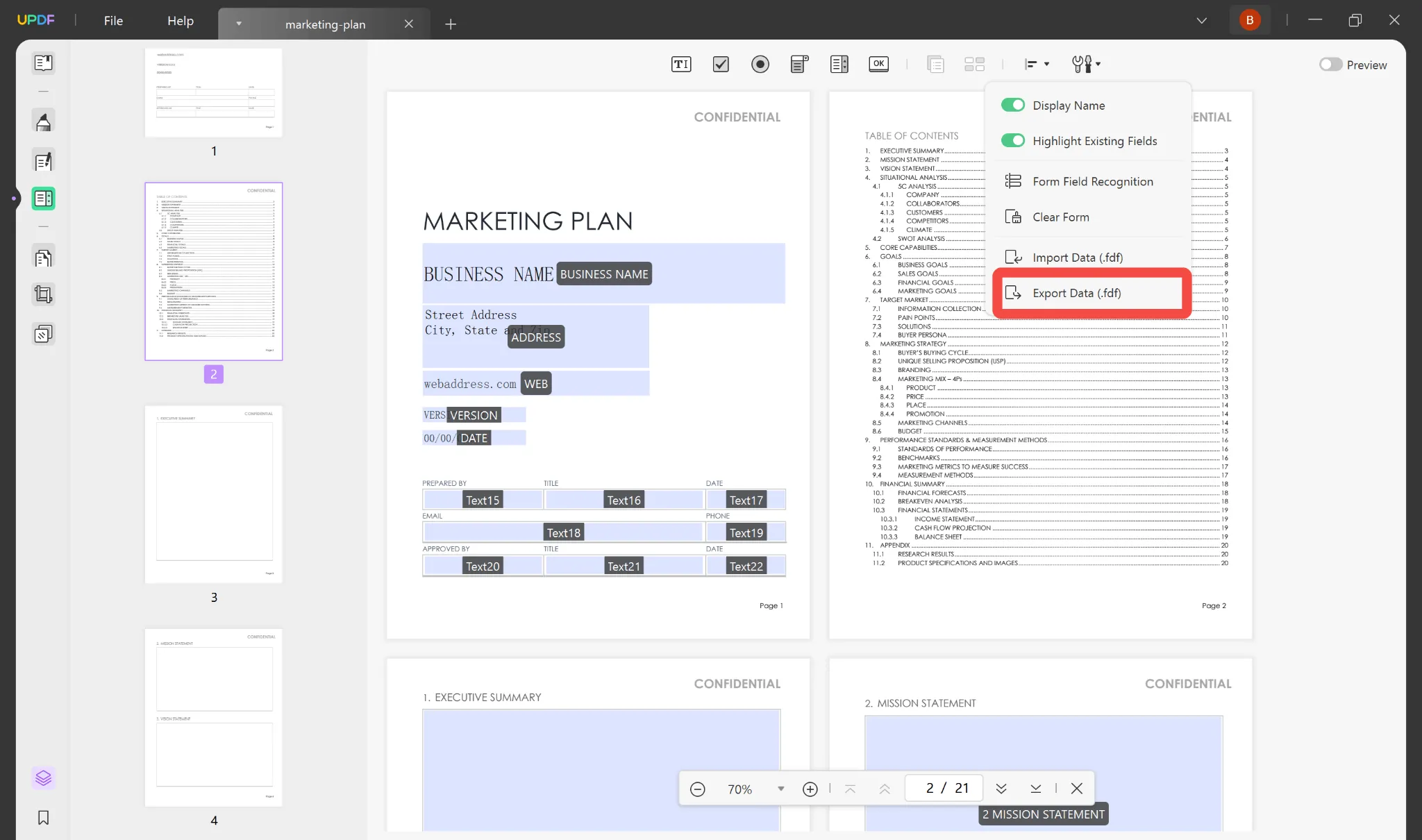
Korzyści z eksportowania danych formularzy PDF do FDF
Ponadto, konwersja plików PDF do FDF przyniesie korzyści z następujących powodów.
- Transmisja danych: Pliki FDF mogą elektronicznie przesyłać podstawowe dane formularzy po zmniejszeniu rozmiaru pliku.
- Automatyzacja i przetwarzanie wsadowe: Pliki te obsługują zautomatyzowane procesy tworzenia, manipulowania i przetwarzania danych formularzy na większą skalę.
- Integracja z bazami danych: Pliki FDF płynnie integrują się z różnymi programami bazodanowymi.
- Formularze internetowe: Osadzając te pliki FDF na stronach internetowych, umożliwiasz użytkownikom przesyłanie danych z formularzy online.
Metoda 5. Jak wyodrębnić obrazy z pliku PDF
UPDF oferuje łatwy i skuteczny sposób wyodrębniania obrazów z PDF bez utraty jakości. Wystarczą do tego dwa proste kroki!
- Po pierwsze, musisz przejść do trybu edycji. Aby przejść do trybu edycji, kliknij "Edytuj PDF".
- Następnie kliknij obraz prawym przyciskiem myszy, aby wybrać opcję "Wyodrębnij obraz". Wybierz folder i kliknij "Zapisz";
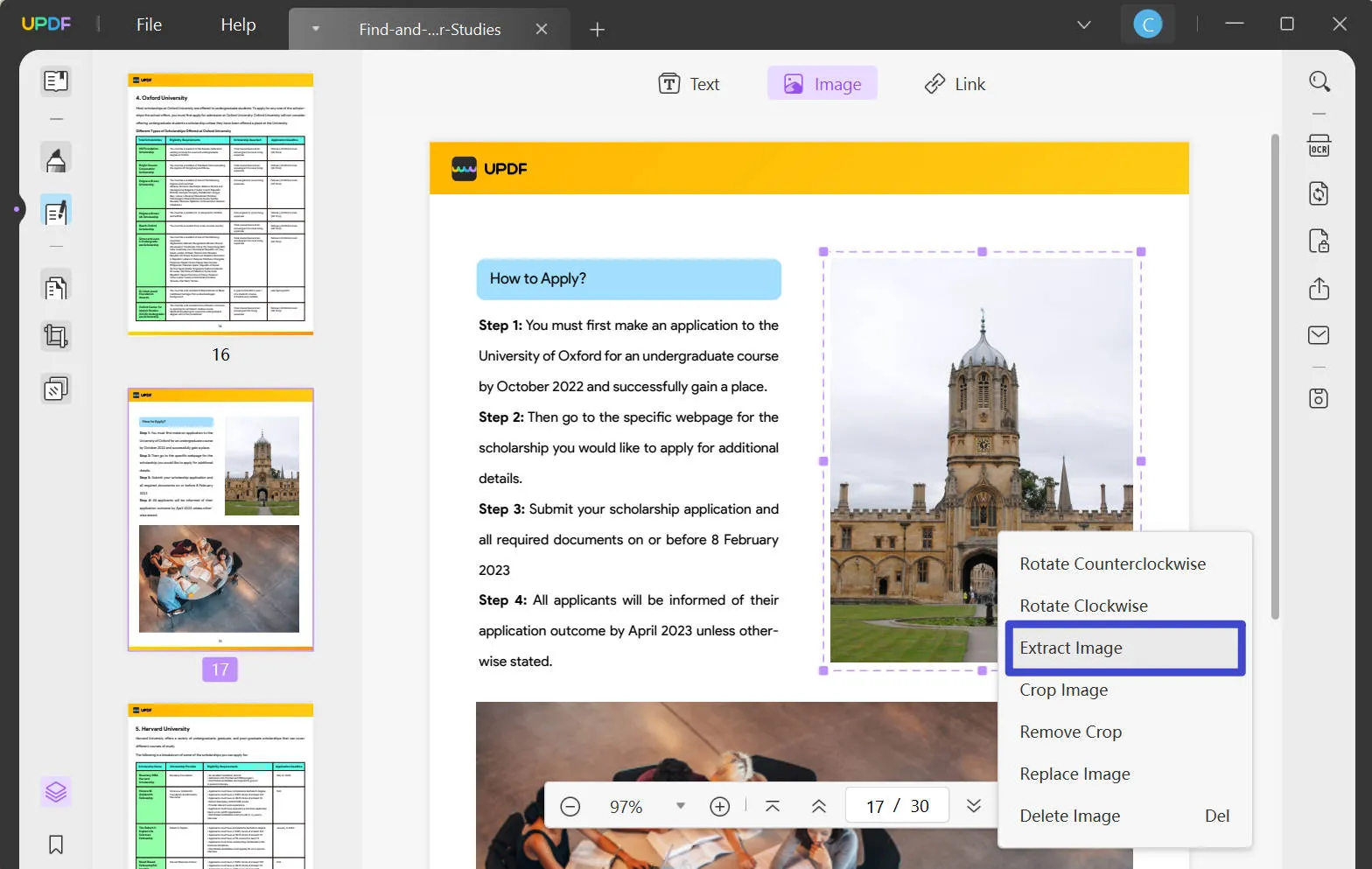
Metoda 6. jak wyodrębnić strony z pliku PDF
Wyodrębnianie stron z PDF jest łatwym procesem z UPDF. Wykonaj poniższe czynności:
- Aby rozpocząć, otwórz plik PDF, który chcesz edytować w UPDF. W tym celu kliknij przycisk "Otwórz plik" i wybierz plik PDF z komputera.
- Po otwarciu pliku PDF kliknij zakładkę "Edytuj strony" w lewym panelu. Lista stron otworzy się w górnym menu.
- Wybierz strony, które chcesz wyodrębnić, zaznaczając odpowiednie pola wyboru. Można również wybrać zakres stron.
- Po wybraniu stron, które chcesz wyodrębnić, kliknij przycisk "Wyodrębnij" na górnym panelu. Teraz nadaj nazwę plikowi i wybierz lokalizację, w której ma zostać zapisany na pulpicie. Wyodrębnione strony zostaną teraz zapisane jako nowy plik;
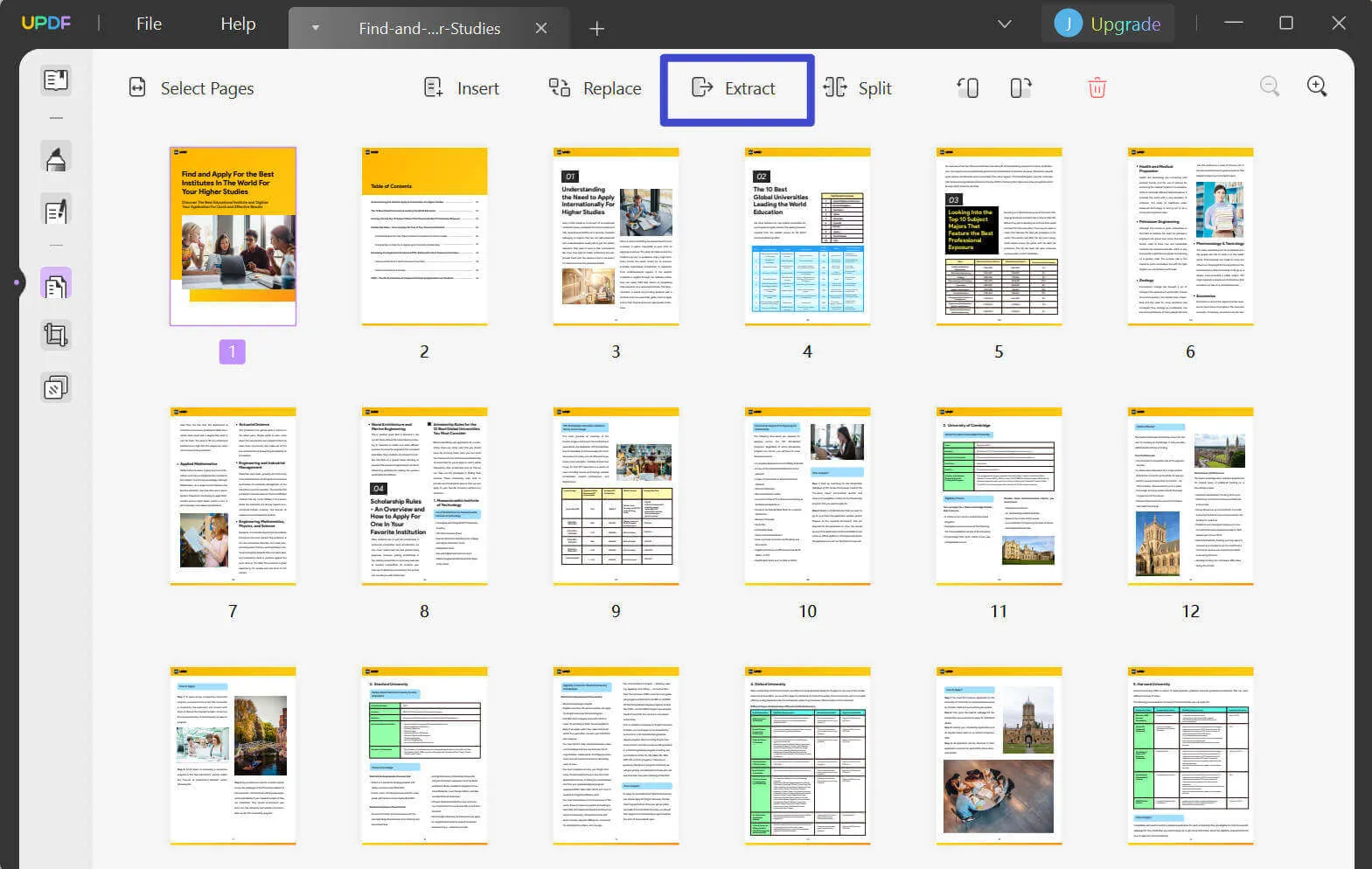
Przeczytaj także: Jak łatwo wyodrębnić wiadomości e-mail z PDF (2 skuteczne metody).
Podsumowanie
Ten artykuł nauczył nas, jak wyodrębniać dane z dokumentów PDF za pomocą UPDF. Dowiedzieliśmy się, jak wyodrębnić obrazy, strony i tekst z plików PDF;
UPDF jest doskonałym narzędziem do szybkiego i łatwego wykonywania tego zadania. Jest całkowicie offline, więc nie musisz się martwić o dostęp do Internetu. Więc jeśli potrzebujesz wyodrębnić dane z dokumentu PDF, wypróbuj UPDF. Nie będziesz rozczarowany!
Windows • macOS • iOS • Android 100% bezpieczne
 UPDF
UPDF
 UPDF na Windows
UPDF na Windows UPDF na Mac
UPDF na Mac UPDF na iPhone/iPad
UPDF na iPhone/iPad UPDF na Android
UPDF na Android UPDF AI Online
UPDF AI Online UPDF Sign
UPDF Sign Edytuj PDF
Edytuj PDF Zaznacz PDF
Zaznacz PDF Utwórz PDF
Utwórz PDF Formularz PDF
Formularz PDF Edytuj linki
Edytuj linki Przekonwertuj PDF
Przekonwertuj PDF OCR
OCR PDF do Word
PDF do Word PDF do obrazu
PDF do obrazu PDF do Excel
PDF do Excel Zarządzaj PDF
Zarządzaj PDF Scalać PDF
Scalać PDF Podziel PDF
Podziel PDF Przytnij PDF
Przytnij PDF Obróć PDF
Obróć PDF Zabezpiecz PDF
Zabezpiecz PDF Podpisz PDF
Podpisz PDF Redaguj PDF
Redaguj PDF Oczyść PDF
Oczyść PDF Usuń ochronę
Usuń ochronę Otwórz PDF
Otwórz PDF UPDF Chmura
UPDF Chmura Skompresuj PDF
Skompresuj PDF Drukuj PDF
Drukuj PDF Przetwarzanie wsadowe
Przetwarzanie wsadowe O UPDF AI
O UPDF AI Rozwiązania UPDF AI
Rozwiązania UPDF AI Podręcznik użytkownika AI
Podręcznik użytkownika AI FAQ dotyczące UPDF AI
FAQ dotyczące UPDF AI Podsumuj PDF
Podsumuj PDF Przetłumacz PDF
Przetłumacz PDF Porozmawiaj z PDF-em
Porozmawiaj z PDF-em Porozmawiaj z AI
Porozmawiaj z AI Porozmawiaj z obrazem
Porozmawiaj z obrazem PDF do mapy myśli
PDF do mapy myśli Wyjaśnij PDF
Wyjaśnij PDF Głębokie badania
Głębokie badania Przeszukiwanie dokumentów
Przeszukiwanie dokumentów Korektor AI
Korektor AI Pisarz AI
Pisarz AI AI do zadań domowych
AI do zadań domowych Generator quizów AI
Generator quizów AI AI Solver matematyki
AI Solver matematyki PDF to Word
PDF to Word PDF to Excel
PDF to Excel PDF do PowerPoint
PDF do PowerPoint Przewodnik użytkownika
Przewodnik użytkownika Sztuczki UPDF
Sztuczki UPDF FAQs
FAQs Recenzje UPDF
Recenzje UPDF Centrum pobierania
Centrum pobierania Blog
Blog Sala prasowa
Sala prasowa Specyfikacja techniczna
Specyfikacja techniczna Aktualizacje
Aktualizacje UPDF a Adobe Acrobat
UPDF a Adobe Acrobat UPDF a Foxit
UPDF a Foxit UPDF a PDF Expert
UPDF a PDF Expert








 Placyd Kowalski
Placyd Kowalski 

